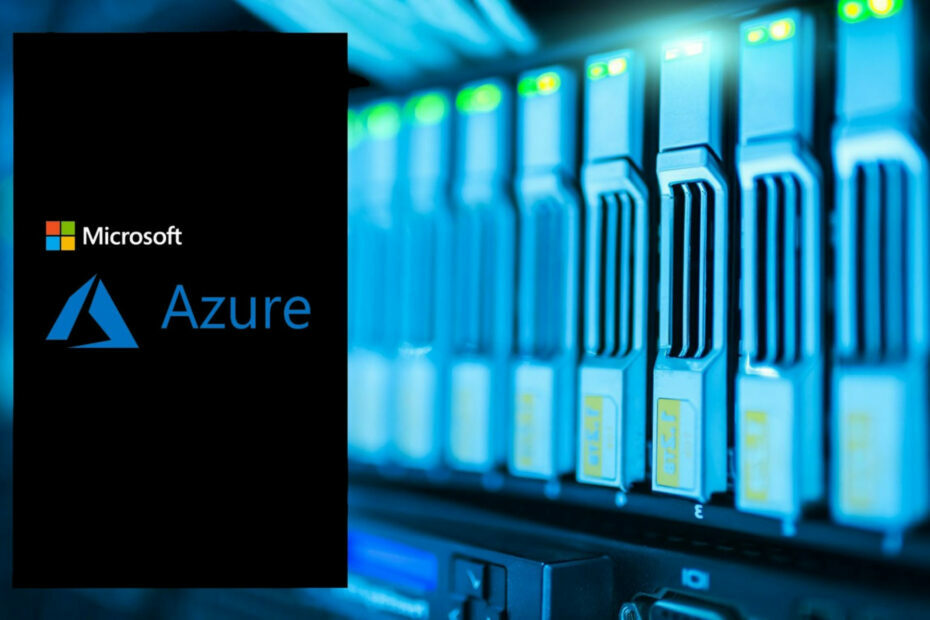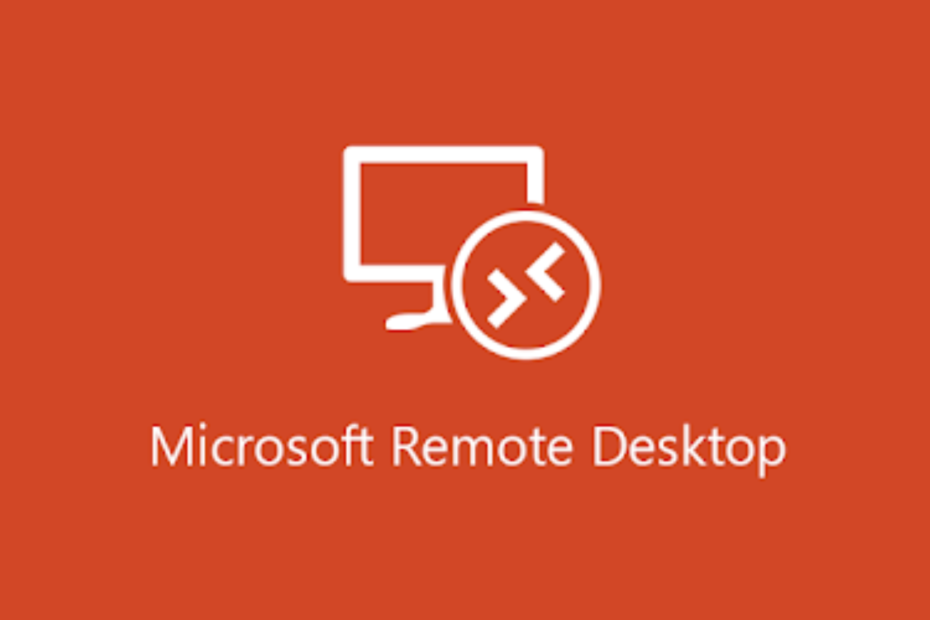Ši programinė įranga leis jūsų tvarkyklėms veikti ir veikti, taip apsaugant jus nuo įprastų kompiuterio klaidų ir aparatūros gedimų. Dabar patikrinkite visus tvarkykles atlikdami 3 paprastus veiksmus:
- Atsisiųskite „DriverFix“ (patikrintas atsisiuntimo failas).
- Spustelėkite Paleiskite nuskaitymą rasti visus probleminius vairuotojus.
- Spustelėkite Atnaujinti tvarkykles gauti naujas versijas ir išvengti sistemos sutrikimų.
- „DriverFix“ atsisiuntė 0 skaitytojų šį mėnesį.
„Spotlight“ yra viena iš kruopščių pritaikymo parinkčių, kurias galite pasirinkti sistemoje „Windows 10“, kad pridėtumėte atsitiktinius „Bing“ fono paveikslėlius prie užrakto ekrano. Tada galite pasirinkti, ar įtraukti daugiau ar mažiau paveikslėlių, panašių į rodomus užrakinimo ekrane. Tačiau kai kurie vartotojai pranešė, kad „Windows Spotlight“ jiems netinka. Jei taip yra, nebūtinai to reikia pataisyti „Spotlight“ nes vis tiek galite nustatyti pritaikytą užrakto ekrano skaidrių peržiūrą su „Bing“ vaizdais.
Nustatykite „Bing“ užrakto ekraną su užrakto ekrano skaidrių demonstravimo parinktimis
- Vaizdus galite atsisiųsti tik tiesiai iš „Bing for Windows“ darbalaukio fono paveikslėlio. Tačiau vis tiek galite atsisiųsti daugybę „Bing“ vaizdų, skirtų užrakto ekranui iš šio puslapio.
- Paspauskite ir palaikykite nuspaudę „Ctrl“ mygtuką, kad iš ten pasirinktumėte kelis vaizdus. Tada paspauskite parsisiųsti mygtuką, kad išsaugotumėte juos kietajame diske.

- Jie išsaugos aplanką „Zip“, kurį galite išskleisti paspausdami Išarchyvuoti viską mygtuką. Tada pasirinkite aplanką, kuriame išskleisite „Bing“ vaizdus.
- Tada užduočių juostoje paspauskite mygtuką „Cortana“ ir paieškos laukelyje įveskite „prožektorius“.
- Norėdami pasirinkti langą žemiau esančioje nuotraukoje, kaip užrakinimo ekraną pasirinkite Pasirinkite „Windows“ dėmesio centre, paveikslėlyje ar skaidrių demonstracijoje.

- Spustelėkite išskleidžiamąjį meniu Fonas ir pasirinkite Skaidrių demonstravimas iš ten.
- Paspauskite Pridėti aplanką mygtuką ir pasirinkite aplanką, į kurį ištraukėte „Bing“ vaizdus. Dabar jūs turite savo pasirinktą „Bing“ vaizdo skaidrių demonstravimas užrakto ekranas panašus į „Spotlight“!
Konvertuokite „Windows“ dėmesio centre esančias nuotraukas į JPEG
„Windows Spotlight“ išsaugo „Bing“ fono paveikslėlius aplanke „Turtas“, tačiau jie nėra vaizdo formato. Tačiau jūs vis tiek galite konvertuoti ten esančias nuotraukas į vaizdo formatą, tinkantį „Bing“ užrakto ekranui. Tada galite juos pridėti prie aplanko, kuriame nustatysite užrakto ekraną.
- Pirmiausia atidarykite „File Explorer“, spustelėkite skirtuką View ir pasirinkite Paslėpti daiktai žymės langelį, jei jis dar nepažymėtas.
- Tada įveskite
% UserProfile% \ AppData \ Local \ Packages \ Microsoft. „Windows“. „ContentDeliveryManager_cw5n1h2txyewy \ LocalState \ Assets“aplanko kelio laukelyje „File Explorer“ ir paspauskite Enter. Tai atidarys aplanką Turtas, esančią momentinėje nuotraukoje, esančioje žemiau.

- Galite konvertuoti ten esančias nuotraukas į vaizdo failų formatus, pridedant .jpg jų failų pavadinimų pabaigoje. Taigi pasirinkite failą ten, dešiniuoju pelės mygtuku spustelėkite jį ir pasirinkite Pervardyti iš kontekstinio meniu.
- Pridėkite .jpg prie failo pavadinimo pabaigos ir paspauskite Enter, jei norite konvertuoti jį į vaizdo formatą. Dabar turėtumėte turėti galimybę atidaryti paveikslėlį „Photos“ programoje.
- Gali praeiti šiek tiek laiko, kol rankiniu būdu pridėsite .jpg į visus ten esančius failus. Reikia įvesti nuorodą cmd / c „ren *. * .jpg “ „File Explorer“ adreso juostoje su atidarytu aplanku „Turtas“ ir paspauskite grįžimo klavišą.

- Pridėkite naują „Bing“ užrakto ekrano skaidrių demonstravimo aplanką prie aplanko Paveikslėliai. Tada galite nukopijuoti aplanko „Turtas“ „Bing“ paveikslėlius į tą aplanką spustelėdami juos dešiniuoju pelės mygtuku ir pasirinkdami Kopijuoti tada įklijuokite vaizdus naudodami „Ctrl + V“ spartųjį klavišą.
- Dabar galite nustatyti skaidrių demonstraciją su vaizdais „Bing lock“ ekrano skaidrių demonstravimo aplanke.
Nustatykite naują „Bing Lock“ ekraną naudodami „SpotBright“ programą
„SpotBright“ yra programa, kuria naudodamiesi standžiajame diske galite išsaugoti gausybę „Full HD“ „Windows Spotlight“ vaizdų. Tada galite nustatyti naują „Bing“ užrakto ekrano skaidrių peržiūrą naudodami programą, atrakindami kai kuriuos jos nustatymus įsigydami programą. Tai „Windows“ ataskaitos straipsnis pateikia daugiau „SpotBright“ detalių.
- Pirma, atidarykite šitas puslapis ir paspauskite Gaukite programą mygtukas ten atsisiųsti „SpotBright“; ir atidarykite jo langą, parodytą momentinėje nuotraukoje, esančioje žemiau.

- Paspauskite Ieškoti paveikslėliuose mygtuką pagrindiniame programos meniu, norėdami ieškoti naujausių „Windows Spotlight“ vaizdų. Atlikus paiešką, a parsisiųsti mygtukas rodomas meniu viršuje, kaip nurodyta toliau.

- Dabar galite paspausti šį mygtuką, kad išsaugotumėte vaizdus aplanke „Paveikslėliai“ esančiame „SpotBright“ aplanke. Programos nustatymų puslapyje yra visas numatytasis aplanko kelias, kurį prireikus galite modifikuoti.
- Paspauskite Nustatymai mygtukas pagrindiniame meniu, kad atidarytumėte toliau pateiktoje momentinėje nuotraukoje rodomas parinktis.

- Čia galite pasirinkti a Periodiškai atnaujinkite užrakto ekraną galimybė su „Pro“ programos versija, kurios mažmeninė prekyba siekia 0,99 USD. Šis nustatymas atnaujins užrakto ekraną vaizdais „SpotBright“ antriniame aplanke.
Taigi taip galite pridėti pasirinktinį „Bing“ ekrano užsklandos demonstravimą į užrakto ekraną, jei „Windows“ dėmesio centre neveikia „Windows 10“. Vienintelis pastebimas skirtumas yra tas, kad negalima balsuoti už užrakto ekrano vaizdus, kaip galima naudojant „Windows Spotlight“. Tačiau pasirinktinėse „Bing“ vaizdo skaidrių demonstracijose jų nėra užrakto ekrano programos skelbimai, kurios pašalinamos tik išjungus „Windows Spotlight“.